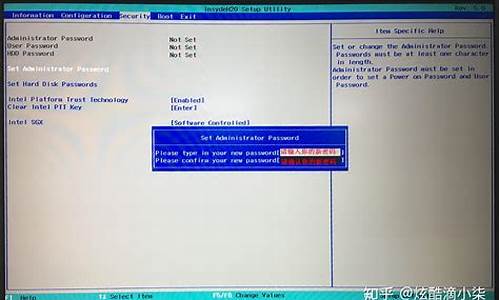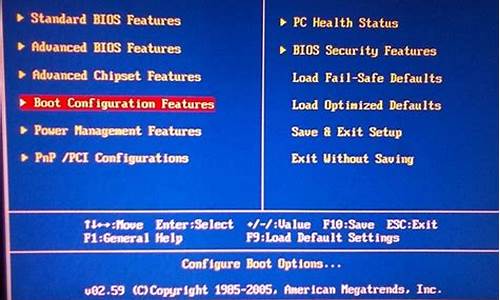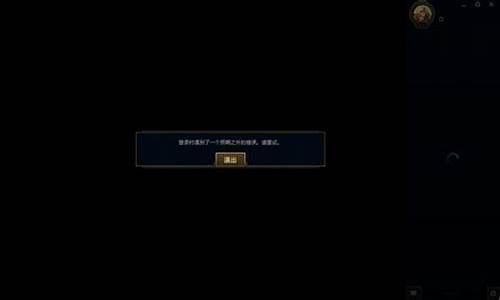您现在的位置是: 首页 > 维护升级 维护升级
车载u盘raw格式_u盘raw是什么格式
ysladmin 2024-06-20 人已围观
简介车载u盘raw格式_u盘raw是什么格式 大家好,今天我想和大家探讨一下“车载u盘raw格式”的应用场景。为了让大家更好地理解这个问题,我将相关资料进行了分类,现在就让
大家好,今天我想和大家探讨一下“车载u盘raw格式”的应用场景。为了让大家更好地理解这个问题,我将相关资料进行了分类,现在就让我们一起来探讨吧。
1.U盘提示格式化并显示raw格式怎么办
2.U盘中出现RAW怎么办?
3.u盘格式变成了raw怎么办?赶紧来get技巧
4.u盘文件系统变成RAW格式后怎样格式化
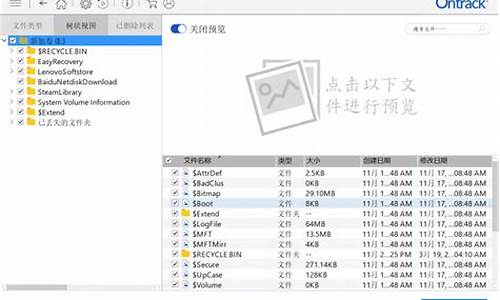
U盘提示格式化并显示raw格式怎么办
硬盘或者U盘因为误操作或者分区,出现问题,系统未能正常识别其文件系统时,就会显示文件系统为Raw。对于这种文件系统无法识别的U盘,可以进入资源管理器或者系统集成的磁盘管理程序,对U盘进行完整地格式化即可重新使用U盘。
RAW的原意就是“未经加工”,在存储设备上出现这个提示,简单来说,就是文件系统丢失了。硬盘或者U盘由于误操作,病毒,分区失败等原因,都可能导致分区的文件系统丢失,系统无法识别,就会显示分区类型为”RAW“,一般重新格式化即可解决该问题。
U盘中出现RAW怎么办?
1、使用EasyRecovery Pro 6.06,选择数据恢复---》Advanced Recovery(选用高级选项自定义数据恢复功能);
2、选择已变为RAW格式的盘符,点击下角的高级选项;
3、在文件系统扫描中,文件系统选“NTFS",点高级扫描,选择右下角的“高级选项”,把簇大小和数据起始位置都设为0;
4、点击分区设置,使用MFT方式(这点一定不能错);然后确定;
5、点击下一步,开始扫描文件系统,然后就是等,要的时间比较长,要耐心。完成后就会发现找到了一个NTFS的盘符,再点击找到的盘符,开始扫描;
6、扫描完成后你就会发现所有的文件都已找到,然后点击恢复,选择一个可用的盘来存你恢复的文件就行;
7、最后格式化出问题的盘
u盘格式变成了raw怎么办?赶紧来get技巧
u盘变RAW的解决方法一、系统权限的问题1(原系统是NTFS格式出现问题)?
在RAW格式盘符上点右键,选 属性,再选安全,将无用的用户删除,添加自己的用户名,再改一下权限即可。若无安全选项,可以在文件夹选项(打开我的电脑,选工具菜单,再选文件夹选项)中,去掉“使用简单文件共享”前的勾,即可在NTFS格式的盘中点右键,属性菜单中显示安全选项。?
二、系统权限的问题2(原系统是NTFS格式出现问题)?
进“控制面板”找到“管理工具”,将其打开,在将“本地安全策略”打开,在将“安全选项”打开,在右面窗口找到“网络访问:本地帐户的共享和安全模式”后的“仅来宾”改为“经典”,退出回到我的电脑,在D盘上点右键找“安全”标签,将其乱码删掉,然后添加本计算机的用户即可。?
三、修改盘符的方法?
把RAW的盘符改一下,如果是C、D、E、F,F是RAW盘符,就把F改成E,就可以恢复了。?
四、使用EasyRecovery Pro软件恢复:?
1、使用EasyRecovery Pro 6.06,选择数据恢复Advanced Recovery(选用高级选项自定义数据恢复功能);?
2、选择已变为RAW格式的盘符,点击下角的高级选项;?
3、在文件系统扫描中,文件系统选“NTFS",点高级扫描,选择右下角的“高级选项”,把簇大小和数据起始位置都设为0;?
4、点击分区设置,使用MFT方式(这点一定不能错);然后确定;?
5、点击下一步,开始扫描文件系统,然后就是耐心的等。完成后就会发现找到了一个NTFS的盘符,再点击找到的盘符,开始扫描;?
6、扫描完成后你就会发现所有的文件都已找到,然后点击恢复,选择一个可用的盘来存你恢复的文件就行;?
7、最后格式化出问题的盘 把恢复的文件拷回去 OK 一切都完好如初。?
五、使用Norton PartitionMagic 8.0恢复。
本人无意中发现了Norton PartitionMagic 8.0附带的一个工具PTEDIT32.EXE(分区表编辑器),随便试了一下,打开后找到对应的分区的信息,和其他分区信息对比一下,发现有很大不同,这时对照其他分区的信息修改出错的那个分区的信息(各人硬盘分区情况不同,所以没有一个标准的参数),可以恢复操作,所以不用担心,不会损坏数据的,修改完保存好,重新启动后大功告成。?
六、使用WinImag恢复。
打开 WinImag,选择 "从物理磁盘中创建虚拟硬盘镜像" 双击选中要恢复的U盘 然后创建虚拟镜像就可以看到我们宝贵的数据了,剩下的就是把它恢复出来,然后把RAW文件系统转变成系统能识别的文件系统格式。 这里我用“ USB量产”这个软件, 设置很简单。?
七、使用“易我分区表医生V3.0”修复。
安装“易我分区表医生V3.0”,进入安全模式,运行“易我分区表医生V3.0”,注册该软件,关闭软件重新打开。在“创建紧急启动盘”的对话框中点“取消”,右击坏掉了的磁盘,在弹出对话框中点“修复引导”,在“修复引导”框中点“自动”,几秒钟后就成功了。
u盘文件系统变成RAW格式后怎样格式化
摘要:u盘格式变成了raw怎么办?本文为您提供了多种解决方案来恢复raw数据,并且额外补充了u盘raw格式修复方法,根据您的需要尝试它们。继续阅读以获得更多信息。
一、案例分享
正常使用的u盘,今天插上电脑突然就不能用了,提醒我格式化。我不知道该不该格式化,打开磁盘管理,文件系统显示raw,该怎么办?此u盘里存有我大量的个人数据,请问应该用什么工具恢复数据呢?u盘格式化变成了raw怎么修复?
二、u盘变成raw的原因
通常,u盘的文件系统是FAT32。 将u盘插入计算机后,如果显示文件或目录损坏、无法读写等错误信息,则可以右键单击u盘选择属性。此时,u盘格式化变成了raw,已使用空间和可用空间均为0字节。
由于以下原因,您收到此错误:
●如果文件系统遭受结构损坏,分区可能会变为raw。
●如果硬盘驱动器上有坏扇区,则磁盘或分区将变为raw。
●病毒感染,或者恶意程序攻击。
●不正确插拔u盘。
●驱动器的分区表可能已损坏。
三、u盘格式变成了raw怎么办
u盘格式变成了raw是一个令人头疼的问题,很多用户在长期使用自己的u盘后可能会遇到这个问题,大多数朋友不知道应该怎么办。如果u盘里面有重要的数据,我们建议您停止往设备中写入新的数据,先将数据恢复出来,再进行修复或者格式化;如果没有数据的话,直接格式化也是可以的。
(一)先恢复数据
市面上的数据恢复软件琳琅满目,有很多类型,数据恢复的方法也不一样。我们要根据自己的实际情况来选择合适自己的软件才能更好地恢复raw数据u盘格式变成了raw如何恢复数据?接下来就给大家推荐一款数据恢复软件易我数据恢复。
下面一起来看下u盘格式变成了raw如何恢复数据吧:
步骤1. 扫描。
在易我数据恢复软件(EaseUS Data Recovery Wizard)中选择扫描丢失数据的分区。
步骤2. 预览。
找到文件之后,双击打开文件,或者右键文件,选择预览,查看文件具体内容。这一步对于判断文件是否能恢复非常重要。
步骤3. 恢复。
勾选需要恢复的文件,点击恢复按钮。
(二)再修复或者格式化
当u盘数据取出来之后,我们就可以考虑修复raw问题了。下面提供2种修复方法供大家参考:
方法1.使用CMD将 RAW 转换为 NTFS
1.单击开始,然后键入:cmd 并按 输入。
2.右键单击cmd,然后单击以管理员身份运行。
3.键入磁盘部分,然后按回车键。
4.键入 H: /FS :NTFS 并按回车键。(H应是 RAW 存储设备的驱动器号)
方法2.通过磁盘管理修复
Windows系统内置的磁盘管理工具,为我们提供了格式化、删除卷、扩展卷等功能。在磁盘管理器中,右键点击raw格式的u盘,选择格式化或新建简单卷,然后按提示操作即可。
四、小结
u盘格式变成了raw怎么办?大多数情况下,您可以将RAW文件系统格式化为NTFS并使u盘再次可重用。但是,我们都知道格式化会擦除存储设备上的所有内容。为避免数据丢失,您可以先使用易我数据恢复软件尝试恢复数据,再修复或者格式化u盘,这样才不会丢失数据。
1、使用EasyRecovery Pro 6.06,选择数据恢复---》Advanced Recovery(选用高级选项自定义数据恢复功能);
2、选择已变为RAW格式的盘符,点击下角的高级选项;
3、在文件系统扫描中,文件系统选“NTFS",点高级扫描,选择右下角的“高级选项”,把簇大小和数据起始位置都设为0;
4、点击分区设置,使用MFT方式(这点一定不能错);然后确定;
5、点击下一步,开始扫描文件系统,然后就是等,要的时间比较长,要耐心。完成后就会发现找到了一个NTFS的盘符,再点击找到的盘符,开始扫描;
6、扫描完成后你就会发现所有的文件都已找到,然后点击恢复,选择一个可用的盘来存你恢复的文件就行;
7、最后格式化出问题的盘
这个方法你可以试试
好了,今天关于“车载u盘raw格式”的话题就讲到这里了。希望大家能够通过我的介绍对“车载u盘raw格式”有更全面、深入的认识,并且能够在今后的实践中更好地运用所学知识。